
Smart Switch vs Google Backup: ¿Cuál es la mejor opción?

Existen dos aplicaciones de migración de datos conocidas: Samsung Smart Switch y Google Backup. Ambas permiten transferir datos de un teléfono a otro , pero cada una ofrece características y beneficios únicos. En esta publicación, se evaluarán las características, el rendimiento y las recomendaciones de Smart Switch frente a Google Backup para ayudar a los usuarios a elegir la solución óptima para la migración de datos.
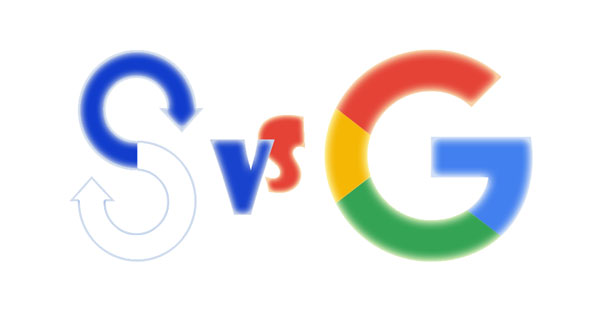
Samsung Electronics ofrece una herramienta de migración de datos llamada Samsung Smart Switch que facilita la transferencia de información privada desde dispositivos obsoletos a smartphones Samsung nuevos . Permite transferir contactos, mensajes, registros de llamadas, imágenes, vídeos, música, eventos del calendario, datos de aplicaciones y más desde teléfonos Android , iOS e incluso Windows o BlackBerry. Los usuarios pueden transferir datos mediante dispositivos de almacenamiento externos, cables USB o redes inalámbricas. Para optimizar la gestión de datos, Smart Switch también incluye funciones de copia de seguridad y restauración. Esta función permite realizar una copia de seguridad de los datos del teléfono en un ordenador o restaurarlos desde un ordenador al teléfono.

Copia de Seguridad de Google es un servicio de Google que ayuda a los usuarios a proteger y sincronizar sus datos. Con este servicio, pueden respaldar la configuración del dispositivo, los datos de las aplicaciones, los contactos, los eventos del calendario, las fotos y los videos en Google Cloud. De esta forma, incluso si un dispositivo se pierde o se daña, los usuarios pueden recuperar estos datos desde cualquier dispositivo nuevo a través de su cuenta de Google. Además, Copia de Seguridad de Google está estrechamente integrada con otros servicios de Google, como Google Drive , lo que proporciona una solución integral para la gestión de datos.

En conclusión, Smart Switch y Google Backup son programas de migración de datos, pero difieren en su funcionamiento y las funciones que ofrecen. Una solución ofrecida por un fabricante de teléfonos para ayudar a los consumidores a transferir datos entre teléfonos se llama Smart Switch. Sin embargo, como parte de sus servicios en la nube, Google Backup permite a los usuarios respaldar los datos de sus teléfonos en Google Cloud y restaurarlos posteriormente.
Smart Switch y Google Backup también difieren en los tipos y formatos de archivos que admiten.
Marcadores, Calendario, Contactos, Mensajes (SMS/MMS), Música, Notas, Fotos, Videos, Configuración de alarma, Documentos (PPT, XLS, DOC, PDF), Aplicaciones (Lista).
Contactos, Historial de llamadas, SMS, MMS, Fotos, Videos, Configuración del dispositivo, Correos electrónicos, Calendario, Notas.
En cuanto a la compatibilidad, Smart Switch suele permitir la migración de datos entre dispositivos de la misma marca o sistema operativo. Por otro lado, Copia de Seguridad de Google es más compatible con prácticamente cualquier smartphone, siempre que se inicie sesión en una cuenta de Google. Analicemos las variaciones específicas con más detalle:
Galaxy/ Android : sistema operativo Android 5.0 o versiones posteriores.
iOS : iOS 5.0 o versiones posteriores. Al usar Wi-Fi, Smart Switch es compatible con iOS 12 o versiones posteriores.
PC Windows : sistema operativo Windows 10 o versiones posteriores.
MAC : Mac OS X 10.9 o versiones posteriores.
Android : Android 6.0 o superior.
Google Drive, Google Photos y Google One : Android 6.0 y iOS 14, iOS 15 o posterior.
Existen varios métodos para usar Samsung Smart Switch o Google Backup. A continuación, se indican los pasos para transferir datos usando Samsung Smart Switch o Google Backup:
Paso 1. En tus dispositivos, descarga e instala la app Samsung Smart Switch. Está disponible en la App Store para dispositivos iOS y en Google Play Store para smartphones Android .
Paso 2. Inicie la aplicación Smart Switch en ambos teléfonos.
Paso 3. En el nuevo teléfono (al que quieres transferir datos), selecciona la opción "Recibir datos" en la pantalla principal de la app Smart Switch. En el teléfono antiguo (desde el que quieres transferir datos), selecciona "Enviar datos".

Paso 4. Dependiendo de su preferencia y la compatibilidad de sus dispositivos, puede conectar los teléfonos utilizando uno de los siguientes métodos: Inalámbrico o Cable.
Paso 5. Una vez conectados los teléfonos, verás opciones para seleccionar los tipos de datos que quieres transferir. Normalmente puedes transferir contactos, mensajes, fotos, vídeos, música, documentos y más. Selecciona los datos que quieres transferir y pulsa "Siguiente".

Paso 6. El nuevo dispositivo comenzará a recibir datos. Espere pacientemente a que finalice la transferencia. La duración del proceso varía según el volumen de datos transferidos.
Paso 1. Abre la aplicación "Ajustes" en tu nuevo teléfono, selecciona "Ajustes del sistema" y luego "Google". Introduce tu correo electrónico y contraseña de Google para acceder a tu cuenta.

Paso 2. Para hacer una copia de seguridad de tu teléfono antiguo en tu cuenta de Google, accede al menú de Google y haz clic en "Copia de seguridad". Luego, selecciona "Hacer copia de seguridad ahora".
Paso 3. En tu teléfono antiguo, ve a la aplicación "Ajustes", luego a "Ajustes del sistema" y luego a "Google". Desde allí, selecciona "Configurar y restaurar" y elige "Configurar dispositivo cercano".

Paso 4. Al pulsar el botón "Siguiente", el teléfono comenzará a buscar dispositivos cercanos por sí solo. Incluso podría usar Bluetooth y Wi-Fi durante el proceso.
Paso 5. Seleccione el nombre del dispositivo de destino y especifique el tipo de datos que desea recuperar de la copia de seguridad anterior de Google. Luego, toque el botón "Restaurar" y los datos de su copia de seguridad más reciente se transferirán y restaurarán al dispositivo Android designado.
Tanto Google Backup como Samsung Smart Switch son excelentes herramientas para la migración y el respaldo de datos, pero cada una tiene sus propias ventajas y desventajas. En esta sección, analizaremos a fondo las ventajas y desventajas de cada herramienta. Los usuarios podrán comprender completamente las alternativas disponibles al elegir entre Samsung Smart Switch y Google Backup para satisfacer sus necesidades de transferencia de datos, sopesando las ventajas y desventajas.
Ventajas:
Contras:
Ventajas:
Contras:
Si ni Samsung Smart Switch ni Google Backup satisfacen tus necesidades, podrías considerar probar Coolmuster Mobile Transfer . Esta sofisticada herramienta permite transferir datos del teléfono sin problemas entre diversas plataformas, incluyendo Android a Android , Android a iOS y iOS a iOS . Facilita la transferencia de diversos tipos de datos, como fotos, videos, música, contactos, SMS, eventos del calendario, notas y más, lo que simplifica el proceso de migración de datos.
Características principales de Coolmuster Mobile Transfer
A continuación te explicamos cómo utilizar Coolmuster Mobile Transfer para transferir datos:
01 Al abrir la aplicación, serás recibido con la interfaz de inicio.
02 Conecte su teléfono a la computadora con un cable de datos. Una vez establecida la conexión, verá la interfaz que se muestra a continuación. Asegúrese de que el dispositivo Android antiguo esté configurado como fuente; de lo contrario, haga clic en "Cambiar" para intercambiar las posiciones de los teléfonos.

03 Seleccione los datos que desea transferir, luego haga clic en el botón "Iniciar copia" para iniciar el proceso de transferencia.

Aquí está la guía en vídeo (de unos 2 minutos de duración):
Al comparar Smart Switch y Google Backup, observamos que ambos tienen ventajas y desventajas, y que cada usuario puede elegir la mejor opción según sus necesidades y circunstancias. Si necesita una migración rápida de datos y los teléfonos son de la misma marca o sistema operativo, Smart Switch es una excelente opción.
Por otro lado, si la seguridad y la universalidad de los datos son importantes, y se aceptan copias de seguridad de mayor duración, Google Backup es una mejor opción. Además, el uso de tecnologías de terceros como Coolmuster Mobile Transfer puede adaptarse a necesidades especiales.
Artículos relacionados:
¿El Smart Switch necesita Wi-Fi para enviar datos? ¿Puede enviar datos sin Wi-Fi?
Cómo recuperar archivos eliminados permanentemente de Google Drive [Actualizado en 2025]
Recuperar SMS de Google Drive: Consejos de expertos para recuperar mensajes





